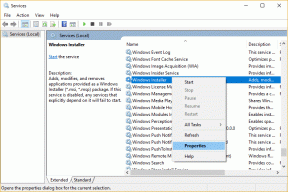Slik planlegger du FaceTime-samtale på iPhone, iPad og Mac
Miscellanea / / April 11, 2023
FaceTime har alltid vært standard app for videosamtaler for brukere av Apple-enheter. Du kan invitere vennene dine på FaceTime til å ha en rask prat eller nyte en klokkefest ved hjelp av SharePlay trekk. Men har det noen gang skjedd at du startet en FaceTime-samtale, men alle dukket opp for sent? Eller har noen savnet varselet?

Når du ber noen komme på FaceTime, kan dette være et problem, men den personen er opptatt med noe annet. Dette innlegget viser deg trinnene for å planlegge en FaceTime-samtale på iPhone, iPad og Mac for å unngå slike scenarier.
Slik planlegger du FaceTime-samtaler på iPhone og iPad
Først, la oss vise deg hvordan du planlegger en FaceTime-samtale med venner og familie på iPhone og iPad. Du må bruke Kalender-appen for å opprette en hendelse som inkluderer FaceTime-anropet. Trinnene forblir de samme for både iPhone- og iPad-brukere.
Før det foreslår vi at du installerer den nyeste programvareversjonen på din iPhone eller iPad.
Trinn 1: Åpne Innstillinger-appen på iPhone eller iPad.

Steg 2: Trykk på Generelt.

Trinn 3: Trykk på Programvareoppdatering.

Trinn 4: Hvis en oppdatering er tilgjengelig, last ned og installer den.
Etter det, her er hvordan du planlegger FaceTime-samtalene dine.
Trinn 1: Åpne Kalender-appen på iPhone eller iPad.

Steg 2: Trykk på plussikonet øverst til høyre for å opprette en ny begivenhet.

Trinn 3: Gi en tittel til ditt nye arrangement.
Trinn 4: Trykk på Plassering eller Videosamtale.

Trinn 5: Velg FaceTime.

Trinn 6: Velg dato og klokkeslett for å planlegge FaceTime-samtalen.

Hvis du bruker flere e-postkontoer, trykker du på Kalender og velger e-postkalenderen din for å planlegge samtalen.


Etter at du har valgt kalenderen, kan du sende invitasjoner til kontaktene dine.

Trinn 7: Etter å ha valgt alle detaljene, trykk på Legg til øverst til høyre for å planlegge FaceTime-samtalen.

FaceTime-anropet ditt vil være synlig i Kalender-appen på den valgte datoen. Bare trykk på den og velg Bli med.


Rediger eller slett planlagte FaceTime-samtaler på iPhone eller iPad
Slik redigerer eller sletter du en planlagt FaceTime-samtale på iPhone eller iPad. Trinnene forblir de samme for begge plattformene.
Trinn 1: Åpne Kalender-appen på iPhone eller iPad.

Steg 2: Trykk på det planlagte FaceTime-anropsbanneret.
Trinn 3: For å endre dato, klokkeslett eller andre opplysninger, trykk på Rediger.

For å slette den planlagte FaceTime-samtalen, trykk på Slett nederst. Trykk deretter på Slett igjen for å bekrefte.


Slik planlegger du FaceTime-samtaler på Mac
Hvis du for det meste stoler på MacBook eller iMac for å delta på FaceTime-samtaler, er det her hvordan du planlegger en ved hjelp av Kalender-appen. Nok en gang foreslår vi at du installerer den nyeste versjonen av macOS.
Trinn 1: Trykk på Kommando + mellomromstasten for å åpne Spotlight Search, skriv Se etter programvareoppdateringer, og trykk på Retur.

Steg 2: Hvis en oppdatering er tilgjengelig, last ned og installer den.
Etter det, her er hvordan du planlegger en FaceTime-samtale på din Mac.
Trinn 1: Trykk på Kommando + mellomromstasten for å åpne Spotlight Search, skriv Kalender, og trykk på Retur.

Steg 2: Klikk på plussikonet øverst til venstre.

Trinn 3: Legg til navnet på det planlagte arrangementet.

Trinn 4: Klikk på arrangementsbanneret som vises øverst til venstre.

Trinn 5: Klikk på Legg til plassering eller video.

Trinn 6: Velg FaceTime som app for videosamtaler.

Trinn 7: Legg til andre detaljer som dato, klokkeslett og invitasjoner.
FaceTime-samtalen din er planlagt. Bare dobbeltklikk på banneret og trykk Bli med for å starte FaceTime-samtalen.

Rediger eller slett planlagte FaceTime-anrop på Mac
Slik redigerer eller sletter du et planlagt FaceTime-anrop på Mac-en.
Trinn 1: Trykk på Kommando + mellomromstasten for å åpne Spotlight Search, skriv Kalender, og trykk på Retur.

Steg 2: Høyreklikk på banneret til den planlagte FaceTime-samtalen.
Trinn 3: Klikk på Slett.

For å redigere FaceTime-anropsdetaljene dine, dobbeltklikk på banneret og klikk på Rediger.
Vær i tide
Planlegging av en FaceTime-samtale på forhånd vil få kontakten din til å huske å bli med i samtalen og få kontakt med deg. Og det er ikke nødvendig at kontakten din trenger en Apple-enhet for å bruke FaceTime. Android- eller Windows-brukere kan også bruke FaceTime å få kontakt med venner. Alle funksjonene til FaceTime vil fungere på samme måte på Android og Windows også.
Sist oppdatert 29. mars 2023
Artikkelen ovenfor kan inneholde tilknyttede lenker som hjelper til med å støtte Guiding Tech. Det påvirker imidlertid ikke vår redaksjonelle integritet. Innholdet forblir objektivt og autentisk.
VISSTE DU
iPhone 5s er en av de mest populære Apple-telefonene, med mer enn 70 millioner solgte enheter siden 2013.
Skrevet av
Paurush Chaudhary
Avmystifisere teknologiens verden på den enkleste måten og løse dagligdagse problemer knyttet til smarttelefoner, bærbare datamaskiner, TV-er og innholdsstrømmeplattformer.